用WinMount实现文件的瞬时解压
来源:岁月联盟
时间:2008-07-17
小资料:
语言种类:简体中文
版本号: V3.0 beta 3
文件大小: 2256K
软件类型: 系统工具/磁盘工具
系统平台: Win2000/XP/2003/Vista
下载地址:
一、软件速览
软件的安装软件很简单,一路点击下一步,过程中会确定工具所要关联的格式,选择全部即可完成,如图1所示。启动后,在主窗口中,点击“文件”菜单中的命令就可以将某文件夹、cue/nrg/mds等镜像文件、RAR、ZIP、ISO、BIN、MNT等压缩文件虚拟成磁盘。相反的也有“Unmount”、“Unmount全部驱动器”命令来卸载虚拟磁盘。工具栏上的分别有“Mount(装载)文件”、“mount至(装载到指定磁盘上)”、“创建驱动器”、“驱动列表”、“历史记录”等按钮,方便用户快速操作,一键实现装载不同格式文件、创建驱动器、查看已装载驱动的目的。中间工作区是用资源管理器的方式来显示资源列表,左边可以查看装载的虚拟磁盘,右边会相应显示磁盘内容。如图2所示。

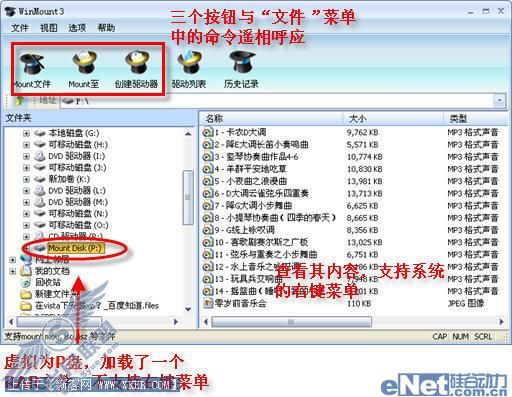
1、右键装载/卸载法
选中要虚拟的文件或文件夹,点击右键,选择“WinMount3”菜单中的“Mount至新驱动器”命令便会自动搜索创建逻辑盘符并装载内容。如果点击“Mount至”则会手工选择盘符或路径。如图3所示。在资源浏览器中可以看到新生成的虚拟磁盘,如图4所示。相反,通过点击右键,选择“UnMount *”命令即可。
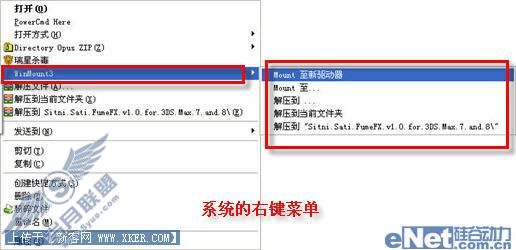
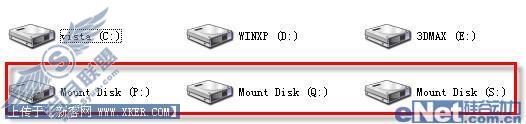
小提示:对于如RAR等压缩文件,在弹出的右键菜单中还有“解压到”、“解压到当前文件夹”、“解压到×××”等命令;对于如iso等镜像文件,在右键菜单中则有“压缩到”、“压缩到××.mou”等命令;对于文件夹或文件,点击右键菜单则显示为“压缩到”、“压缩到××.mou”等命令,如图5所示的是“压缩到”命令的弹出窗口。
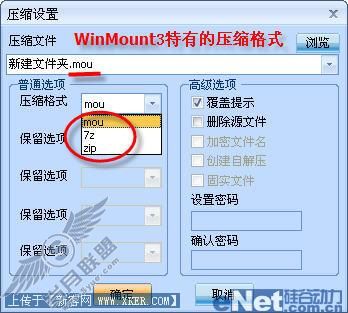
2、主窗口法
通过在主窗口中的“文件 Mount文件或Mount文件夹或Mount光驱”命令装载指定内容。对于世面上的十种镜像格式可以加载为虚拟光驱,形式如同其他软件,如DAEMON Tools、Alcohol 120%等。如图6所示。点击工具栏上的“驱动列表”可以查看装载的驱动器情况;“历史纪录”按钮是用来显示曾经装载的虚拟磁盘信息。
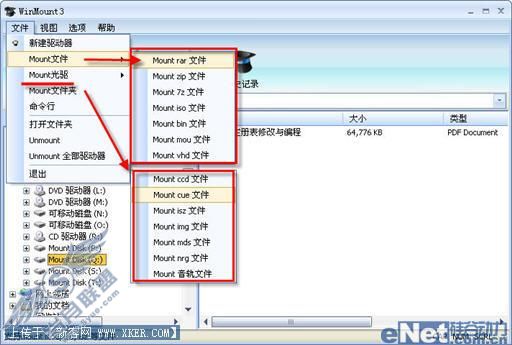
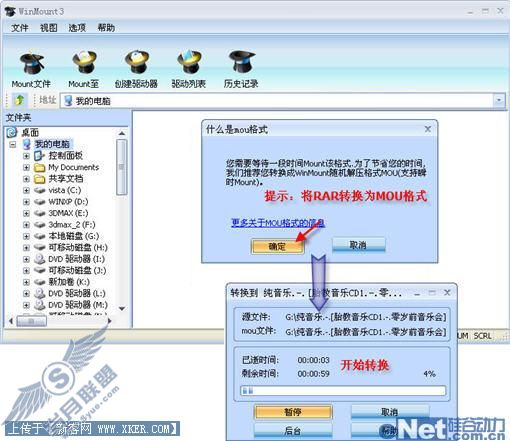
小提示:所有这些虚拟磁盘在重新启动机器后都会消失,不必担心装载的太多会占用空间;象游戏、多媒体教学等压缩包不用再解开,加载后直接点击即可运行或安装了,即使用来安装诸如Vista等大型软件,功能毫不逊色;将大量同类型文件,比如doc文档,压缩成一个包,不但节省出空间,而且通过Mount直接打开查看,不需要解压缩。
写在最后:
安装上该软件后就可以直接操作RAR、ZIP、ISO、MDS等文件,用它就能直接装载为一个磁盘,只要不重启机器,可随时查看内容,消耗系统资源很少,不像压缩软件那样关闭了还要再释放,针对那些体积大的文件,操作起来快捷多了!感兴趣的朋友快去试试吧!
